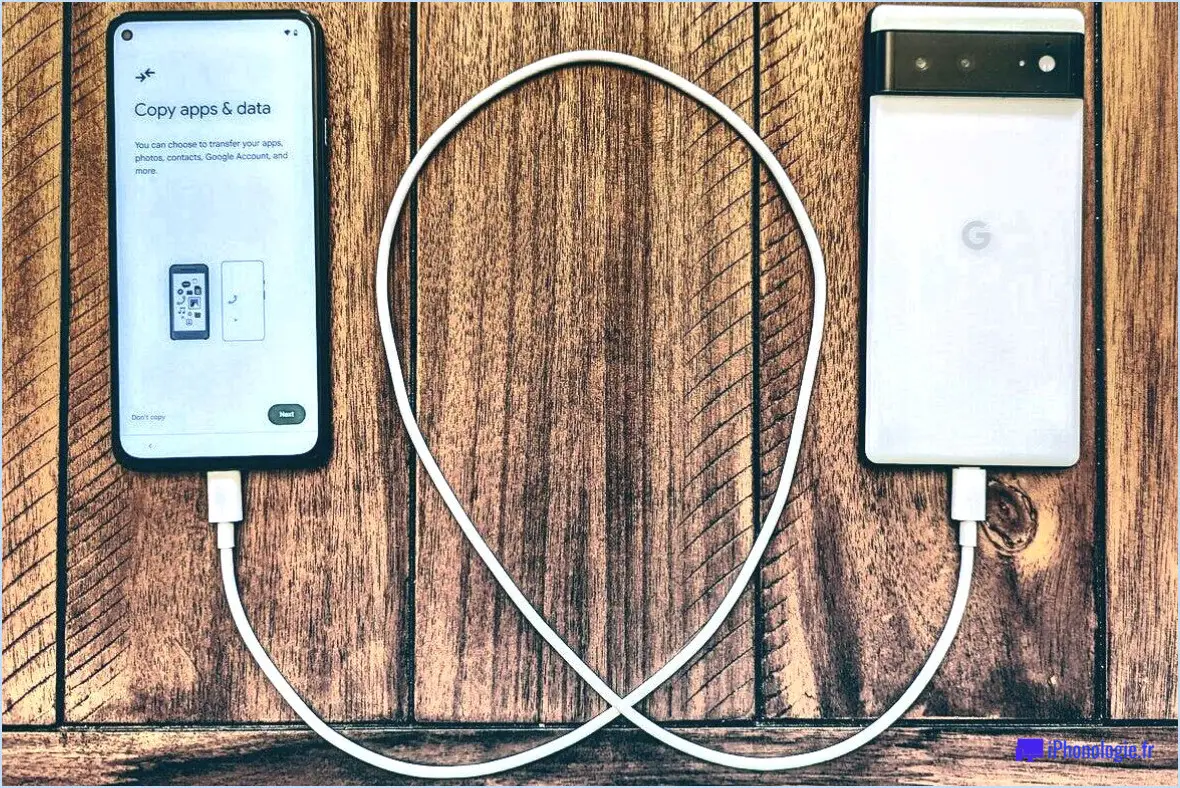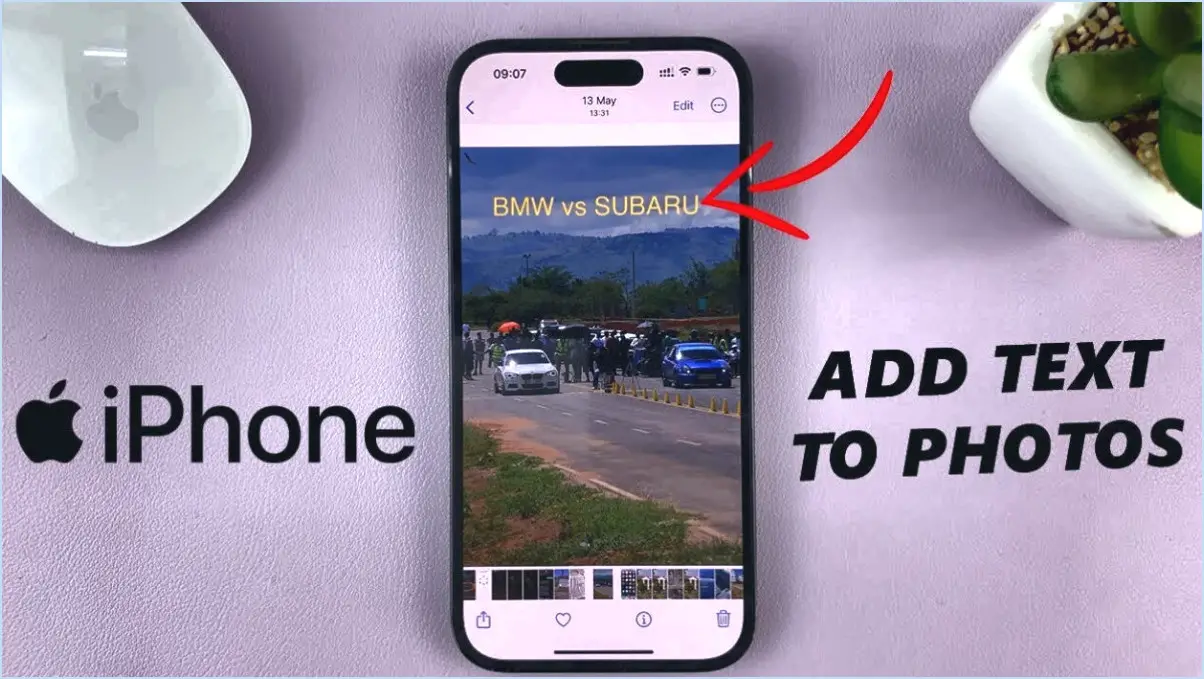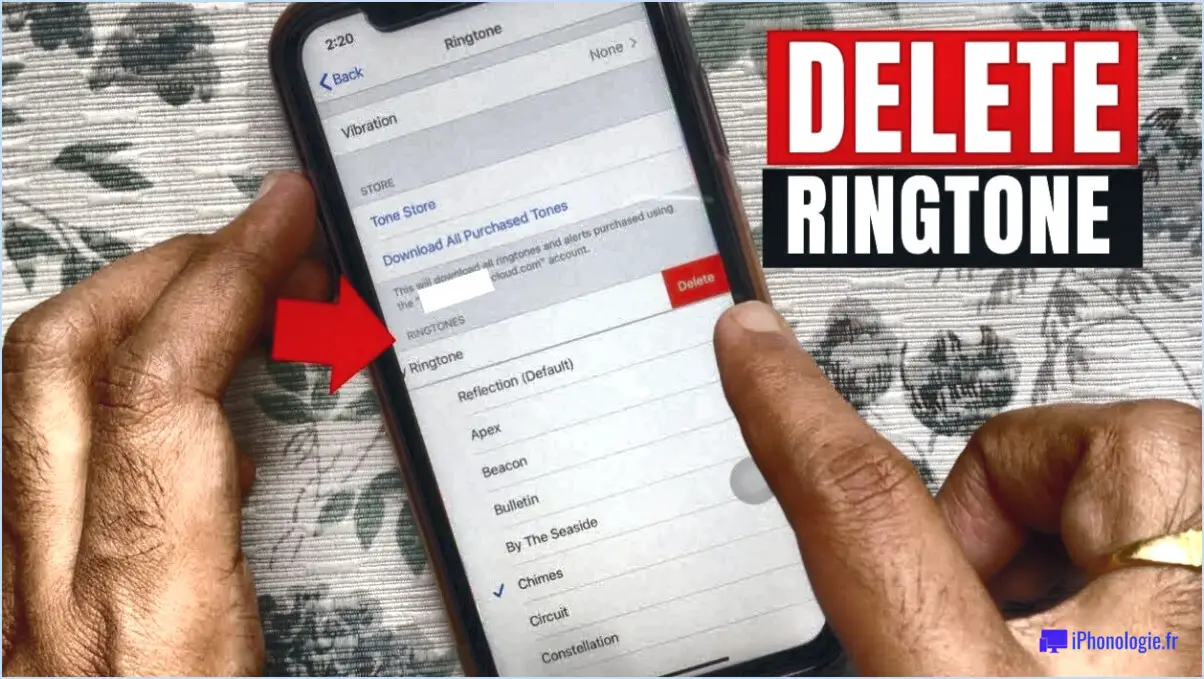Comment changer l'horloge sur l'écran de verrouillage d'Android?
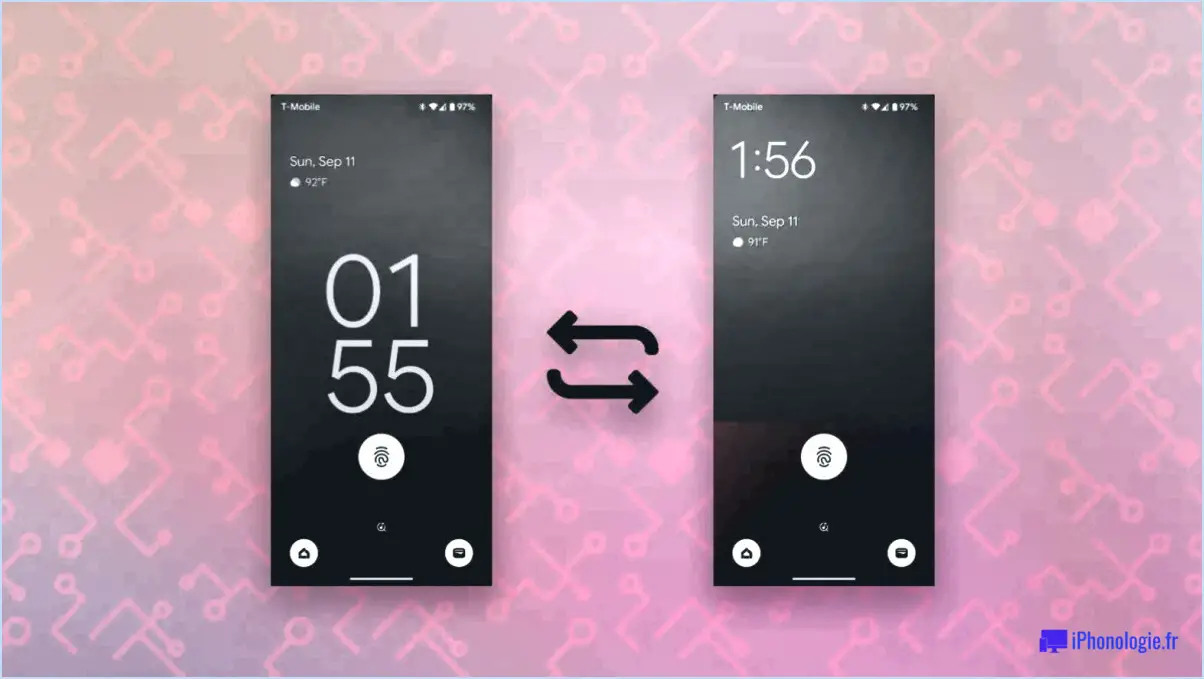
Changer l'horloge de votre écran de verrouillage Android peut se faire en quelques étapes simples. Voici quelques méthodes que vous pouvez utiliser :
- Modifiez le format de l'heure dans les paramètres de votre téléphone :
Cette méthode est la plus simple pour changer l'horloge de votre écran de verrouillage Android. Allez dans l'application "Paramètres" de votre téléphone et sélectionnez "Date". & Heure". Ici, vous pouvez choisir le format de l'heure que vous souhaitez utiliser sur votre écran de verrouillage. Vous pouvez choisir le format 12 heures ou 24 heures, et également personnaliser le format de la date.
- Utiliser une application pour l'écran de verrouillage :
Il existe de nombreuses applications d'écran de verrouillage disponibles sur le Google Play Store qui vous permettent de personnaliser votre écran de verrouillage, y compris l'horloge. Parmi les options les plus populaires, citons "AC Display", "CM Locker" et "Hi Locker". Une fois que vous avez téléchargé et installé une application d'écran de verrouillage, vous pouvez personnaliser le style, la police et la couleur de l'horloge.
- Installez une ROM personnalisée :
Si vous avez rooté votre appareil Android, vous pouvez installer une ROM personnalisée qui offre davantage d'options de personnalisation, y compris pour l'horloge de l'écran de verrouillage. Cependant, cette méthode nécessite des connaissances techniques et peut annuler la garantie de votre appareil.
- Utilisez un lanceur tiers :
Certains lanceurs tiers, comme Nova Launcher ou Action Launcher, vous permettent de personnaliser votre écran de verrouillage et votre horloge. Après avoir installé le lanceur, allez dans les paramètres du lanceur et sélectionnez "Paramètres de l'écran de verrouillage". De là, vous pouvez personnaliser le style, la police et la couleur de l'horloge.
En conclusion, la modification de l'horloge sur votre écran de verrouillage Android peut être facilement effectuée via les paramètres de votre téléphone, une application d'écran de verrouillage, une ROM personnalisée ou un lanceur tiers. Choisissez la méthode qui répond le mieux à vos besoins et profitez de votre nouvel écran de verrouillage personnalisé.
Puis-je déplacer l'horloge sur mon écran de verrouillage?
Oui, il est possible de déplacer l'horloge sur votre écran de verrouillage. Suivez les étapes suivantes :
- Ouvrez l'application Paramètres sur votre appareil.
- Tapez sur "Général", puis sélectionnez "Date". & Heure".
- Désactivez l'option "Régler automatiquement".
- Ensuite, faites glisser l'horloge à l'endroit de votre choix sur l'écran de verrouillage.
- Une fois que vous êtes satisfait de l'emplacement, revenez à l'option "Date". & Heure" et réactivez l'option "Régler automatiquement".
En suivant ces étapes, vous pourrez déplacer l'horloge de votre écran de verrouillage à l'endroit de votre choix. Cela peut s'avérer particulièrement utile si vous trouvez que l'emplacement par défaut de l'horloge n'est pas pratique ou si vous préférez simplement un autre emplacement.
Comment supprimer l'horloge de mon écran de verrouillage Android 12?
Si vous souhaitez supprimer l'horloge de votre écran de verrouillage sur Android 12, vous pouvez facilement le faire en suivant les étapes suivantes :
- Ouvrez l'application Paramètres sur votre appareil Android 12.
- Faites défiler vers le bas et tapez sur "Affichage".
- Tapez sur "Écran de verrouillage".
- Tapez sur "Style d'horloge".
- Tapez sur "Aucun".
Une fois ces étapes terminées, l'horloge ne devrait plus s'afficher sur votre écran de verrouillage. Si vous souhaitez l'activer à nouveau, suivez simplement les mêmes étapes et choisissez un style d'horloge qui correspond à vos préférences. C'est aussi simple que cela !
En suivant ces étapes, vous serez en mesure de personnaliser votre écran de verrouillage Android 12 à votre guise et de supprimer tous les éléments que vous ne souhaitez pas voir.
Comment changer le style de l'horloge sur mon écran toujours?
Pour changer le style de l'horloge sur votre écran toujours, il y a trois méthodes que vous pouvez essayer :
- Modifiez le style par le biais de vos paramètres d'affichage en allant dans l'application des paramètres de votre appareil, en sélectionnant "Affichage", puis en sélectionnant "Style d'horloge". À partir de là, vous pouvez choisir le style d'horloge que vous préférez.
- Téléchargez une application de la boutique d'applications qui vous permet de personnaliser votre style d'horloge. Recherchez "widget d'horloge" ou "personnalisation de l'horloge" pour trouver des options.
- Utilisez un site web qui vous permet de créer et de personnaliser des widgets d'horloge qui peuvent être affichés sur votre écran d'accueil. Parmi les sites les plus populaires, citons Widgetsmith et KWGT.
Quelle que soit la méthode choisie, vous pouvez profiter d'un style d'horloge personnalisé qui correspond à vos goûts et ajoute une touche personnelle à votre appareil.
Comment changer l'horloge de l'écran d'accueil de mon ordinateur portable?
Pour modifier l'horloge sur l'écran d'accueil de votre ordinateur portable, accédez aux paramètres de votre ordinateur. Sur un PC, cliquez sur l'horloge dans le coin inférieur droit de votre écran et sélectionnez "Modifier les paramètres de date et d'heure". Sur un Mac, allez dans les préférences système > Date & Heure. Dans les paramètres de date et d'heure, vous pouvez modifier l'heure et la date de votre ordinateur. Veillez à sélectionner le fuseau horaire correspondant à votre lieu de résidence. Si votre horloge est toujours incorrecte après avoir modifié les paramètres, essayez de synchroniser l'horloge de votre ordinateur avec un serveur de temps en ligne.
Pourquoi ne puis-je pas modifier le verrouillage automatique de mon téléphone?
Si vous ne parvenez pas à modifier le verrouillage automatique de votre téléphone, il peut y avoir plusieurs raisons à cela. Tout d'abord, il est possible que le fabricant de votre téléphone ait désactivé cette option pour renforcer la sécurité de votre appareil. Deuxièmement, il se peut que vous ne disposiez pas des autorisations nécessaires pour modifier les paramètres de verrouillage automatique. Pour résoudre ce problème, vous pouvez essayer de vérifier les paramètres pour voir s'il y a des restrictions, ou consulter le manuel ou le site web du fabricant de votre téléphone pour plus d'informations. En cas d'échec, la meilleure solution consiste à contacter le fabricant de votre téléphone ou un professionnel de l'assistance technique.
Comment faites-vous pour que votre écran de verrouillage reste allumé?
Pour que l'écran de verrouillage reste allumé, plusieurs options sont possibles. Tout d'abord, vous pouvez activer l'option "garder l'écran allumé" dans les paramètres de votre téléphone. Cela empêchera votre téléphone de se mettre en veille et maintiendra l'écran de verrouillage allumé jusqu'à ce que vous l'éteigniez. Deuxièmement, vous pouvez installer une application comme Screen Lock Timer. Cette application maintiendra votre écran allumé pendant une durée déterminée, ce qui peut s'avérer utile si vous devez utiliser votre téléphone pendant une période prolongée sans le toucher. Enfin, vous pouvez également utiliser Tasker ou AutomateIt pour créer une tâche personnalisée qui maintiendra votre écran allumé. Cette option nécessite toutefois un peu plus d'expertise technique. Grâce à ces options, vous pouvez garder votre écran de verrouillage allumé aussi longtemps que vous le souhaitez.
Comment modifier le format de l'horloge dans Windows 10?
Pour modifier le format de l'horloge dans Windows 10, procédez comme suit :
- Cliquez sur l'horloge située en bas à droite de l'écran.
- Cliquez sur "Paramètres de date et d'heure".
- Faites défiler l'écran vers le bas et cliquez sur "Modifier les formats de la date et de l'heure".
- Sous "Temps court" et "Temps long", sélectionnez le format que vous préférez dans les menus déroulants.
- Si vous souhaitez modifier le format de la date, sélectionnez le format de votre choix sous "Date courte" et "Date longue".
- Une fois que vous avez fait vos choix, fermez la fenêtre et les changements seront appliqués immédiatement.
Et voilà ! Vous avez réussi à modifier le format de l'horloge dans Windows 10.
Comment régler une horloge manuelle?
Pour régler une horloge manuelle, suivez les étapes suivantes :
- Localisez les boutons de l'horloge : Recherchez les boutons sur la face avant de l'horloge ou sur la télécommande.
- Appuyez sur le bouton "time" : Cela devrait activer le mode de réglage de l'heure de l'horloge.
- Réglez l'heure : Utilisez les boutons "+" et "-" pour régler les heures et les minutes. Certaines horloges peuvent également être dotées d'un bouton "set" sur lequel il faut appuyer après avoir réglé l'heure.
- Confirmez l'heure : Une fois l'heure réglée, appuyez à nouveau sur le bouton "time" pour confirmer et quitter le mode de réglage de l'heure.
N'oubliez pas que la procédure peut varier en fonction du modèle spécifique de votre horloge. Si vous n'êtes pas sûr de savoir comment régler votre horloge, consultez le mode d'emploi ou contactez le fabricant pour obtenir de l'aide.
Comment réparer mon horloge BIOS?
Si vous devez régler l'horloge de votre BIOS, plusieurs options sont envisageables. Une solution consiste à utiliser le cavalier CMOS. Il s'agit de localiser le cavalier sur votre carte mère et de le déplacer pour effacer la mémoire CMOS. Une autre option consiste à essayer la méthode de récupération du BIOS. Il s'agit de télécharger la dernière version du BIOS à partir du site web du fabricant de votre carte mère et d'utiliser une clé USB pour l'installer. Si vous n'êtes pas à l'aise avec ces étapes, envisagez de demander l'aide d'un professionnel. Il est important que l'horloge de votre BIOS reste exacte pour éviter les erreurs système et maintenir des performances optimales.
Comment empêcher votre téléphone de s'éteindre tout seul?
Pour éviter que votre téléphone Samsung ne s'éteigne de lui-même, voici quelques mesures à prendre :
- Mettez à jour le logiciel de votre téléphone : Assurez-vous que votre appareil utilise la dernière version du logiciel. Les mises à jour logicielles comprennent souvent des corrections de bogues et des améliorations de performances qui peuvent résoudre les problèmes liés à l'arrêt automatique.
- Vérifiez la charge de la batterie : Vérifiez que votre batterie est complètement chargée. Des niveaux de batterie faibles peuvent parfois déclencher des arrêts inattendus. Pensez à utiliser un chargeur et un câble d'origine pour une efficacité de charge optimale.
- Identifiez les applications qui consomment de la batterie : Certaines applications peuvent épuiser votre batterie de manière excessive, entraînant des arrêts soudains. Vérifiez les statistiques d'utilisation de la batterie dans les paramètres du téléphone et désinstallez ou optimisez les applications gourmandes en énergie.
- Redémarrez votre téléphone : Un redémarrage peut aider à résoudre les problèmes temporaires ou les conflits logiciels qui peuvent causer l'arrêt automatique.
- Demandez l'aide d'un professionnel : Si le problème persiste, malgré les étapes ci-dessus, il est conseillé de se rendre dans un centre de service agréé Samsung ou de contacter leur service clientèle pour obtenir une assistance supplémentaire.
N'oubliez pas que ces étapes peuvent varier en fonction du modèle de votre téléphone Samsung et de la version du logiciel. Il est toujours préférable de consulter les ressources d'assistance officielles de Samsung pour obtenir des instructions précises.